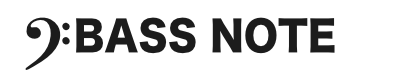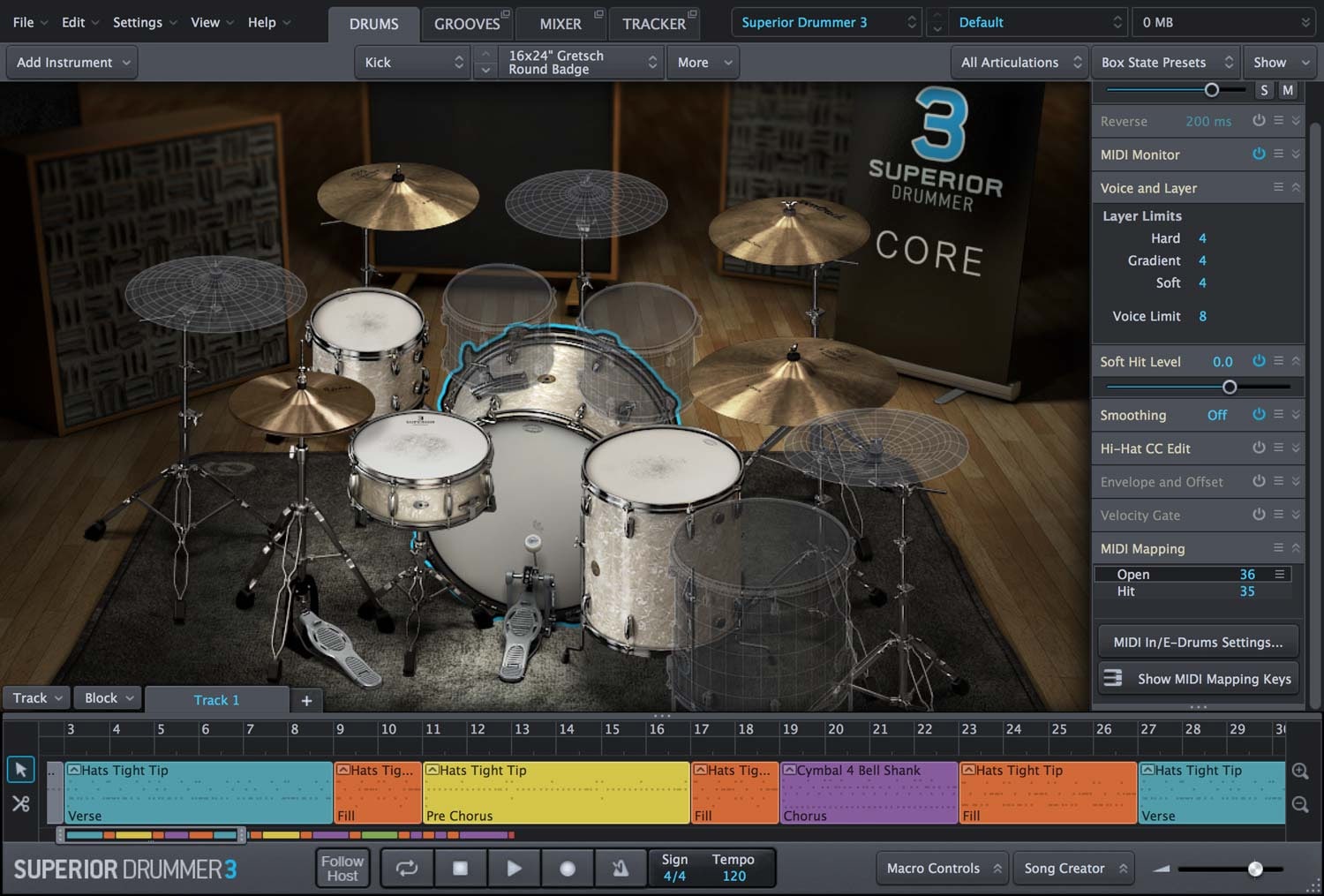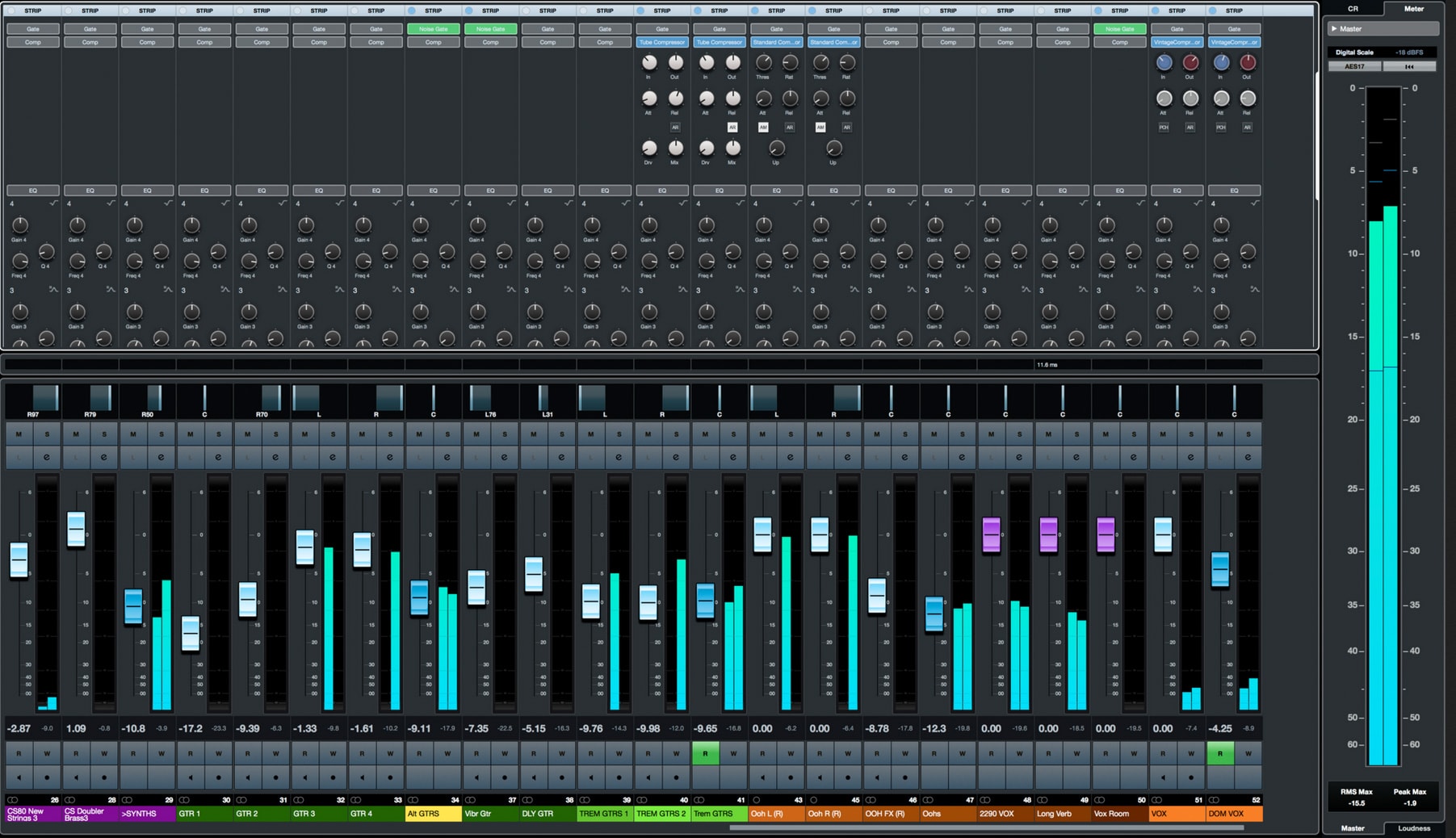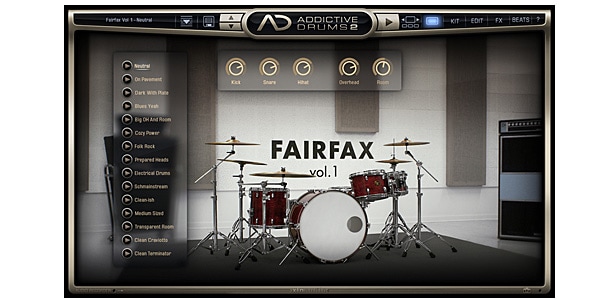生徒さんからの質問です。
Question
「ドラムトラックの打ち込みのやり方を教えてください。」
Answer
DAW使ったドラムの打ち込み方法を紹介します!
DAWとソフトウェア音源さえあれば、誰でも簡単にオリジナルのドラムトラックを作ることができます!
自分の苦手なリズムパターンに対応したドラムトラックを自作して、どんどん腕を磨きましょう!

だ、だう?
そふとうぇあ音源??
そふとうぇあ音源??

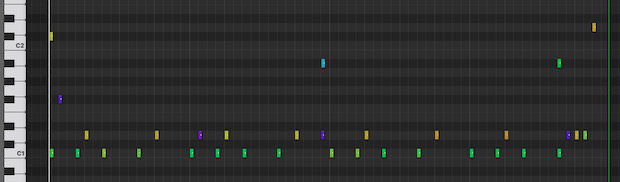
この記事は超初心者向けの内容です。
「ドラムトラックはこういう感覚で作っていくんですよ〜」という触りの部分を駆け足で紹介してみようと思います。

操作方法はDAWソフトによって異なるので「だいたいこんな感じで作れるよ!」というところを解説していきます!
ドラムトラックの作り方
1.DAWを起動
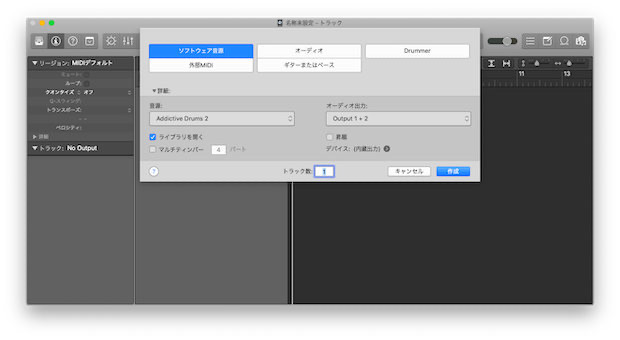

今回はAppleのLogic Pro Xを使って解説していきます!
基本的な使い方はどのソフトも同じです!
基本的な使い方はどのソフトも同じです!
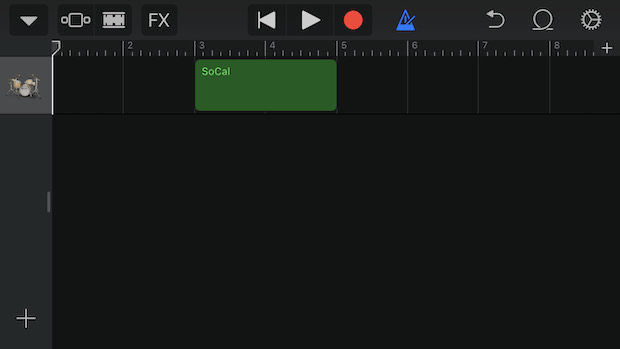

私はSteinbergのCubase を使っています!
2.音源を選択
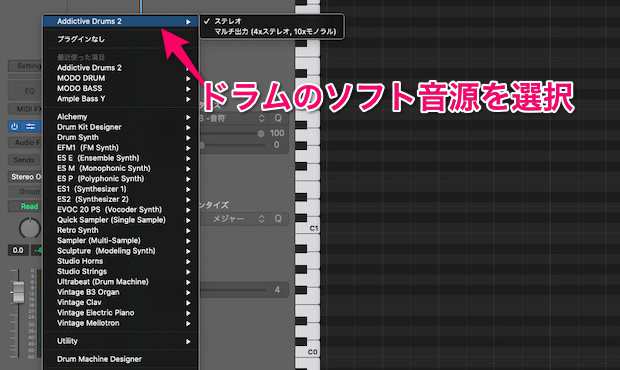

ワンポイントアドバイス
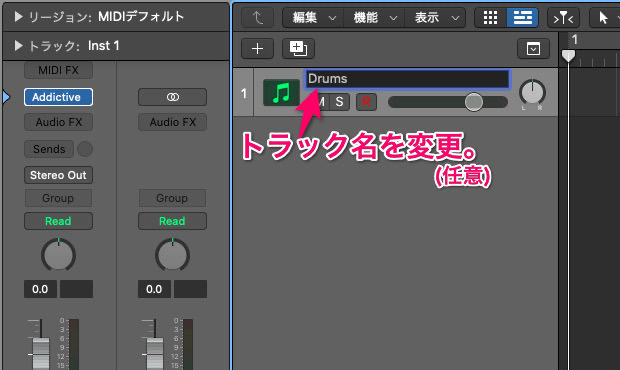
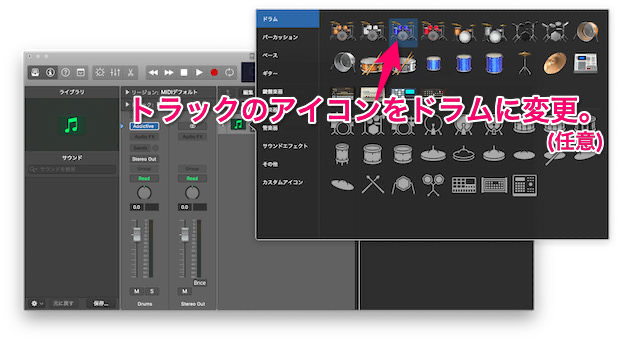

作業環境の整理整頓は職人の基本!
3.MIDIノートの打ち込み
トラック内にリージョンを作成
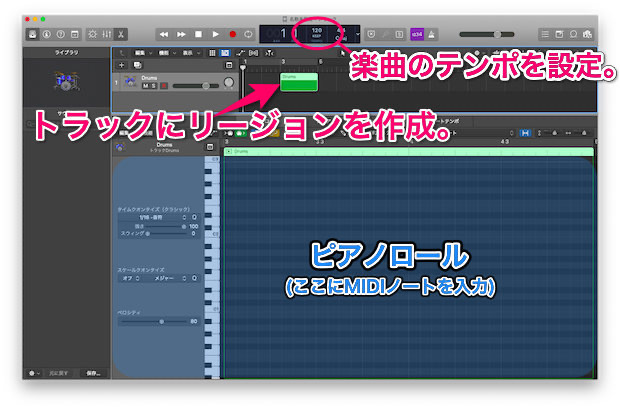
楽曲のテンポの設定も忘れずに!

MIDIノートを書き込む箱のことをリージョン(Region)と呼びます!
ピアノロールの読み方


グリッドの細かさは設定ひとつで簡単に変えることができます!
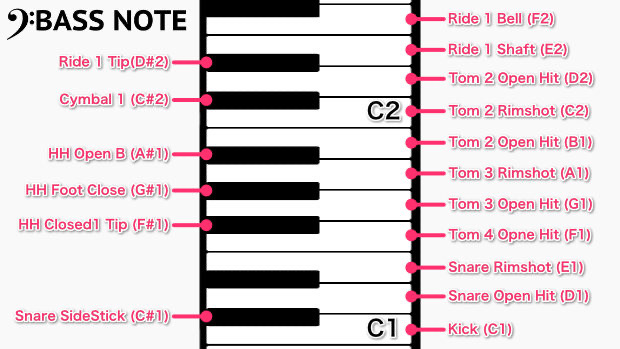
標準的なGM配列だとこんな感じ。

多少の違いはあれど、おおよそどの音源でもGMのドラムマップを選択するとこの配列になるはずです!
ハイハットの打ち込み
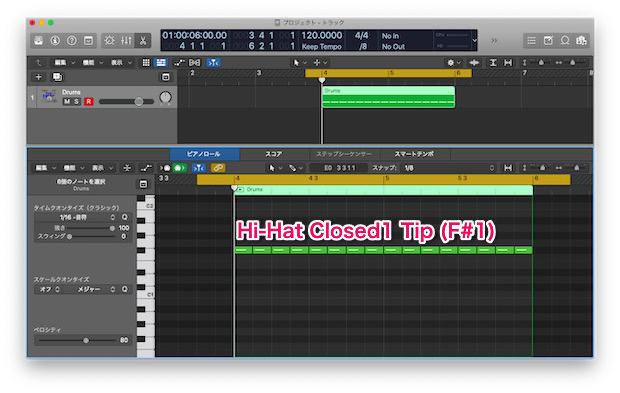
バスドラムの打ち込み
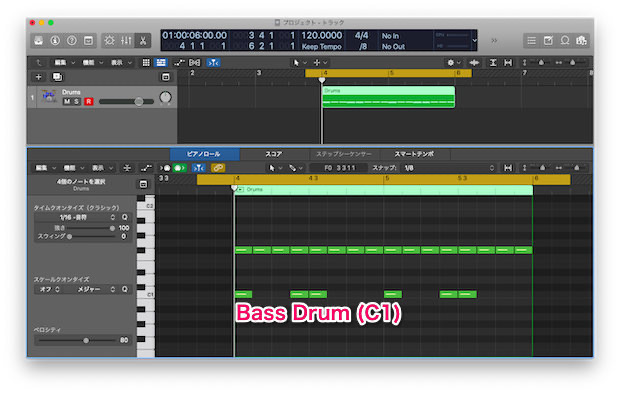
スネアの打ち込み
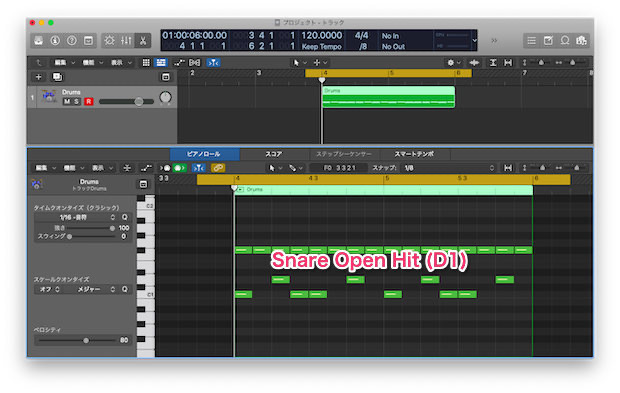
鳴らしたい楽器の音を鳴らしたいところに配置するだけです!
パーツごとにひとつずつ打ち込んで、音を並べていきます。

やってみると、とっても簡単!
ドラムトラックの例
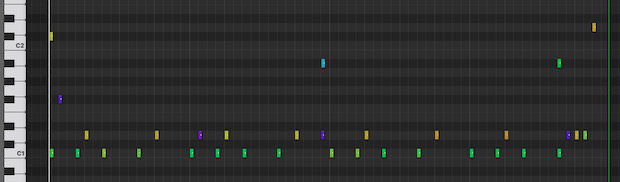
リズムのパターンは変わっても、作り方はまったく変わりません。
欲しいところに欲しい音を書き込むだけ!
ドラムの打ち込みのコツ

ベロシティ(音の強弱)や打点の位置を調整して人間味を出そう!

元プロDTMerからのワンポイントアドバイス!
本気でドラムトラックを作りたい方向けの小話です!
本気でドラムトラックを作りたい方向けの小話です!
ハイハットはベロシティでグルーヴ感を出す!
ハイハットは表拍を少し強めにしてあげると人間味が付加されます。 とくにスネアと同時に叩くところは、強めに設定してあげると人間の身体のクセを再現できます。曲が前に進んでいくグルーヴ感を、ハイハットの強弱で表現してみましょう!

楽曲のジャンルによってはコレが逆転するので注意!
ジャズの場合は裏拍にアクセントがきます!
ジャズの場合は裏拍にアクセントがきます!
連続するキックは慎重に調整を!
連続するバスドラムは1発目を強く、2発目は弱く。早いキックなら逆に1発目を弱く、2発目を強く。
1発目はジャストタイミングで打ち出して、2発目は少しだけ早くしたり遅くしたり。
また、ツーバスならベロシティやタイミングの差を小さくしたり。
バスドラムは我々ベーシストとは切っても切り離せない重要な音。
丁寧に作り込んであげたいポイントですね!

ダブルの打ち込みは、ドラマーさんがどんな奏法を主体にしているのかで調整のベクトルが変わってきます。
アップダウン奏法とスライド奏法では音のズレ方や強弱のつき方が違うので、興味のある方は勉強してみてください!
ドラマーの性格をイメージしながら打ち込む!
僕は常に叩く人のペルソナをイメージしながら打ち込むようにしています。「このドラマーは2拍目よりも4拍目のスネアのほうが強くなる人」とか。
「左手の筋力が少し弱めな人」「3連系のリズムが苦手な人」とか。 人間の心理的に頭拍は強めになるとか。
もっと作り込むなら微妙に打点をズラしてプレイヤー特有のタメを表現してみたり。
ゴーストノートを混ぜてあげたり。
叩いている人間の姿が頭に浮かぶようなドラムトラックが作れるようになると楽しいですね!

MIDIデータのヒューマナイズは、打ち込み職人にとっての永遠の課題のひとつです!
まとめ
- DAWを起動する。
- ドラム用のトラックを作る。
- ドラムのMIDIパターンを打ち込む。
練習用のトラックを自作して、ひとりセッションを楽しみましょう!